Jak vypočítat množství dat pomocí více kritérií pomocí vzorce COUNTIFS
Nyní budeme studovat funkci neboCOUNTIFS vzorec. Pokud se funkce COUNTIF používá k počítání buněk s jediným kritériem. Funkce COUNTIFS se používá ke zjištění množství dat nebo buněk, které splňují mnoho specifických kritérií nebo podmínek (více kritérií).
Příkladem použití této funkce je spočítání počtu zaměstnanců, kteří jsou starší 30 let a pracují jako podnikatelé na seznamu zaměstnanců.
Syntaxe funkce COUNTIFS je níže:
COUNTIFS(range_kriteria1; kriteria1; [range_kriteria2; kriteria2]…)Ve výše uvedeném vzorci je řada argumentů, následující jsou příkazy:
- range_k Criteria1: Rozsah první buňky, která má být vyhodnocena na základě určitých podmínek v kritériu 1
- Kritéria 1: Kritéria, která se použijí na první oblast buněk (kritéria kritéria range_k1)
- range_k Criteria2: Rozsah druhé buňky, která má být vyhodnocena na základě určitých podmínek v kritériích2
- Kritéria 2: Kritéria, která se použijí pro druhý rozsah buněk (kritéria range_k Kritéria2)
Poznámka:: Kritéria, která mají být použita pro funkci COUNTIFS, mohou být čísla, výrazy, odkazy na buňky nebo text, který určí buňky, které se mají spočítat.
Příklad vzorce COUNTIFS
Zvažte příklad použití funkce COUNTIFS níže:
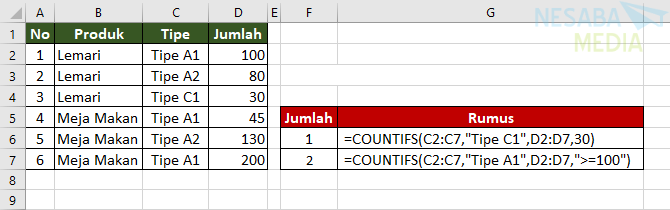
Ve výše uvedeném příkladu jsou použity dva vzorce, a to:
Formule 1
=COUNTIFS(C2:C7,"Tipe C1",D2:D7,30)Výše uvedený vzorec se používá pro výpočet částkydruh zboží (libovolného) typu C1 ve sloupci Typ a celkem 30 ve sloupci Částka. Těmto kritériím odpovídá 1 typ položky, a to „Šatník“ (číslo 3).
Formule 2
=COUNTIFS(C2:C7,"Tipe A1",D2:D7,">=100")Výše uvedený vzorec se používá pro výpočet částkydruh zboží (libovolného) typu A1 ve sloupci Typ a celkem ve sloupci Částka celkem více než 100. Těmto kritériím vyhovují 2 typy položek, konkrétně „Skříně“ a „Jídelní stoly“ (čísla 1 a 6).
Zvažte znovu následující příklady COUNTIFS níže:

Ve výše uvedeném příkladu se používá několik vzorců:
Formule 1
=COUNTIFS(C2:C7,"Ya",E2:E7,"Ya")Výše uvedený vzorec se používá k výpočtu počtu pokusů se stavem „Ano“ ve sloupci Den 1 a Den 3. Existují 3 pokusy, konkrétně Testování 3, 5 a 6.
Formule 2
=COUNTIFS(C2:C7,"Ya", F2:F7,"<2/14/2018")Výše uvedený vzorec se používá k výpočtu počtu pokusů se stavem „Ano“ ve sloupci Den 1 a provedených před 14. únorem 2018. Existují 4 pokusy, jmenovitě Testování 1, 2, 3 a 5.
Formule 3
=COUNTIFS(E2:E7,H2,F2:F7,"<" & F4)Výše uvedený vzorec se používá pro výpočet částkyPokusy využívající kritéria používající odkaz na H2 buňky, který je ve sloupci Den 3 ve sloupci č. 3 a prováděný před 11. únorem 2018. Existují 2 pokusy, konkrétně testování 1 a 2.
Poznámka: Můžete použít otazníky (?) nebo hvězdy (*), jak je uvedeno v jiných tutoriálech. Kde otazník (?) Představuje libovolný 1 textový znak, zatímco hvězdička (*) představuje mnoho textových znaků.
Tentokrát se diskutuje o tom, jak vypočítat množství dat pomocí více kritérií s funkcemi nebo vzorci COUNTIFS pro počítání buněk s více kritérii nebo mnoha podmínkami. Doufejme, že užitečné a hodně štěstí. Děkuji!
- Jak používat funkci Excel COUNTIFS - Exceljet | https://bit.ly/2A8asNS
- Funkce COUNTIFS - Kancelářská podpora | https://bit.ly/2Yhez8t
- COUNTIFS Funkce / vzorce - třída Excel | https://bit.ly/2YiWLKo








